Upgrade oder Downgrade zwischen Versionen
Aktualisieren Sie eine Azure IoT Einsatz-Bereitstellung auf eine neuere Version, oder führen Sie ein Rollback auf eine frühere Version durch. Azure IoT Einsatz unterstützt ab Version 1.0.x Upgrades und Rollbacks. Das Upgrade von einer Vorschauversion von Azure IoT Einsatz auf eine allgemein verfügbare Version (GA) wird nicht unterstützt.
Voraussetzungen
Azure-Befehlszeilenschnittstelle. Für dieses Szenario ist mindestens die Version 2.64.0 der Azure CLI erforderlich. Verwenden Sie
az --version, um Ihre Version zu überprüfen. Bei Bedarf können Sie sie mithilfe vonaz upgradeaktualisieren. Weitere Informationen finden Sie unter Erste Schritte mit der Azure-Befehlszeilenschnittstelle.Die Azure IoT Einsatz-Erweiterung für die Azure CLI. Verwenden Sie den folgenden Befehl, um die Erweiterung hinzuzufügen oder auf die neueste Version zu aktualisieren:
az extension add --upgrade --name azure-iot-ops
Grundlegendes zur Upgradeunterstützung
Upgrade und Rollback werden zwischen N+3- oder N-3-Nebenversionen von Azure IoT Einsatz oder zwischen Patchversionen derselben Nebenversion unterstützt. In der folgenden Tabelle finden Sie einige Beispiele:
| Version | Upgradebereich | Downgradebereich |
|---|---|---|
| 1.0.0 | 1.0.1 bis 1.3.x | Keine |
| 1.1.0 | 1.1.1 bis 1.4.x | 1.0.x |
| 1.4.4 | 1.4.5 bis 1.7.x | 1.1.x bis 1.4.3 |
Upgraden
Azure IoT Einsatz unterstützt das Upgrade von Instanzen auf neue GA-Versionen, sobald sie veröffentlicht wurden.
Sie können kein Upgrade von einer Vorschauinstallation auf eine GA-Version durchführen. Um zu Version 1.0.x zu wechseln, deinstallieren Sie Azure IoT Einsatz , und installieren Sie die neue Version.
Wenn Ihre Azure IoT Einsatz-Bereitstellung für ein Upgrade berechtigt ist, wird im Azure-Portal die Option Upgraden angezeigt. Wenn die Option zum Upgrade nicht angezeigt wird, hat Ihre Bereitstellung die aktuelle Version.
Navigieren Sie im Azure-Portal zu Ihrer Azure IoT Einsatz-Instanz.
Wählen Sie auf der Seite Übersicht Ihrer Instanz die Option Upgraden aus.
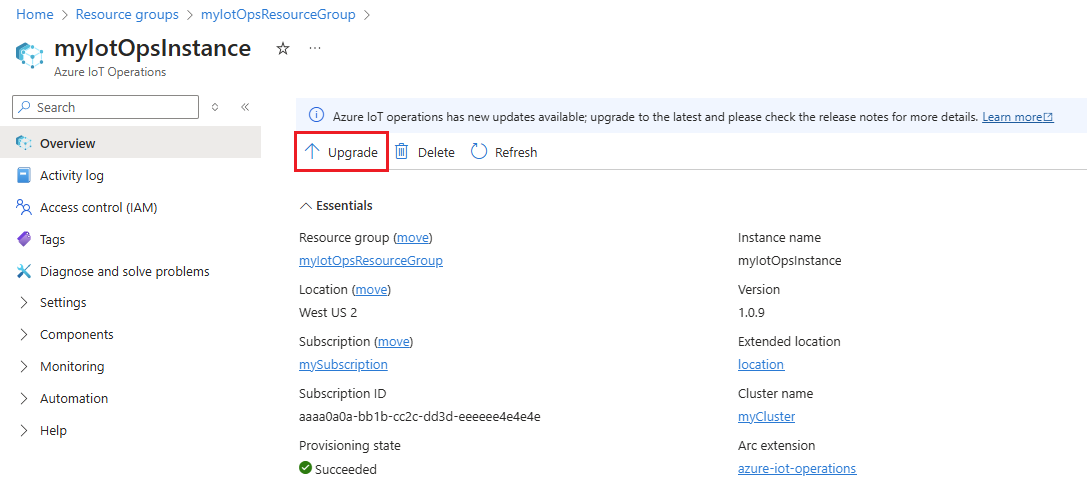
Im Portal wird der Azure CLI-Befehl zum Upgraden Ihrer Instanz angezeigt. Er ist bereits mit Ihrem Abonnement, Ihrer Ressourcengruppe und den Instanzdetails aufgefüllt. Wählen Sie das Kopiersymbol neben dem CLI-Befehl aus.
Führen Sie den kopierten Befehl
az iot ops upgradein jeder Umgebung aus, in der Sie die Azure CLI installiert haben.Sobald der Upgradebefehl erfolgreich abgeschlossen wurde, aktualisieren Sie die Instanz, um die Änderungen anzuzeigen.
Der Wert für Version, der auf der Übersichtsseite Ihrer Instanz angezeigt wird, spiegelt die Version der Azure IoT Einsatz-Instanz wider. Möglicherweise werden Sie jedoch aufgefordert, ein Upgrade durchzuführen, wenn für eine erforderliche Arc-Erweiterung ein Upgrade verfügbar ist. Sie können feststellen, ob ein Upgrade erfolgreich war, wenn die Option Upgraden von der Übersichtsseite der Instanz verschwindet, auch wenn es nicht aussieht, als hätte sich etwas geändert. Sie können die Versionen der Arc-Erweiterungen für Ihre Azure IoT Einsatz-Bereitstellung auf der Seite Erweiterungen Ihres Arc-fähigen Clusters im Azure-Portal überprüfen.
Downgrade
Das Azure-Portal bietet keine Option für das Versionsdowngrade. Verwenden Sie stattdessen die Azure CLI.